Vim , tidak diragukan lagi, adalah salah satu alat canggih dan serbaguna untuk memanipulasi file teks, mengelola file konfigurasi sistem, dan menulis kode. Fungsionalitas Vim dapat diperluas ke level yang berbeda menggunakan plugin. Biasanya, semua plugin dan file konfigurasi tambahan akan disimpan di ~/.vim direktori. Karena semua file plugin disimpan dalam satu direktori, file dari plugin yang berbeda akan bercampur saat Anda menginstal lebih banyak plugin. Oleh karena itu, akan menjadi tugas yang menakutkan untuk melacak dan mengelola semuanya. Di sinilah Vundle datang membantu. Vundle, akronim dari V saya Bmembuka , adalah plugin yang sangat berguna untuk mengelola plugin Vim.
Vundle membuat pohon direktori terpisah untuk setiap plugin yang diinstal dan menyimpan file konfigurasi tambahan di direktori plugin masing-masing. Oleh karena itu, tidak ada file yang tercampur satu sama lain. Singkatnya, Vundle memungkinkan Anda menginstal plugin baru, mengonfigurasi plugin yang ada, memperbarui plugin yang dikonfigurasi, mencari plugin yang diinstal, dan membersihkan plugin yang tidak digunakan. Semua tindakan dapat dilakukan dalam satu penekanan tombol dengan mode interaktif. Dalam tutorial singkat ini, izinkan saya menunjukkan cara menginstal Vundle dan cara mengelola plugin Vim menggunakan Vundle di GNU/Linux.
Menginstal Vundle
Jika Anda membutuhkan Vundle, saya asumsikan Anda telah menginstal vim pada sistem Anda. Jika tidak, instal vim dan git (untuk mengunduh vundle). Kedua paket tersebut tersedia di repositori resmi sebagian besar distribusi GNU/Linux. Misalnya, Anda dapat menggunakan perintah berikut untuk menginstal paket-paket ini pada sistem berbasis Debian.
$ sudo apt-get install vim git
Unduh Vundle
Repositori Clone Vundle GitHub:
$ git clone https://github.com/VundleVim/Vundle.vim.git ~/.vim/bundle/Vundle.vim
Konfigurasi Vundle
Untuk memberi tahu vim agar menggunakan pengelola plugin baru, kita perlu membuat ~/.vimrc mengajukan. File ini diperlukan untuk menginstal, memperbarui, mengonfigurasi, dan menghapus plugin.
$ vim ~/.vimrc
Letakkan baris berikut di atas:
set nocompatible " be iMproved, required
filetype off " required
" set the runtime path to include Vundle and initialize
set rtp+=~/.vim/bundle/Vundle.vim
call vundle#begin()
" alternatively, pass a path where Vundle should install plugins
"call vundle#begin('~/some/path/here')
" let Vundle manage Vundle, required
Plugin 'VundleVim/Vundle.vim'
" The following are examples of different formats supported.
" Keep Plugin commands between vundle#begin/end.
" plugin on GitHub repo
Plugin 'tpope/vim-fugitive'
" plugin from http://vim-scripts.org/vim/scripts.html
" Plugin 'L9'
" Git plugin not hosted on GitHub
Plugin 'git://git.wincent.com/command-t.git'
" git repos on your local machine (i.e. when working on your own plugin)
Plugin 'file:///home/gmarik/path/to/plugin'
" The sparkup vim script is in a subdirectory of this repo called vim.
" Pass the path to set the runtimepath properly.
Plugin 'rstacruz/sparkup', {'rtp': 'vim/'}
" Install L9 and avoid a Naming conflict if you've already installed a
" different version somewhere else.
" Plugin 'ascenator/L9', {'name': 'newL9'}
" All of your Plugins must be added before the following line
call vundle#end() " required
filetype plugin indent on " required
" To ignore plugin indent changes, instead use:
"filetype plugin on
"
" Brief help
" :PluginList - lists configured plugins
" :PluginInstall - installs plugins; append `!` to update or just :PluginUpdate
" :PluginSearch foo - searches for foo; append `!` to refresh local cache
" :PluginClean - confirms removal of unused plugins; append `!` to auto-approve removal
"
" see :h vundle for more details or wiki for FAQ
" Put your non-Plugin stuff after this line Baris yang ditandai sebagai "wajib" adalah persyaratan Vundle. Sisa dari baris hanyalah contoh. Anda dapat menghapus baris tersebut jika Anda tidak ingin menginstal plugin yang ditentukan. Setelah selesai, ketik :wq untuk menyimpan dan menutup file.
Terakhir, buka vim:
$ vim
Dan ketik berikut ini untuk menginstal plugin.
:PluginInstall
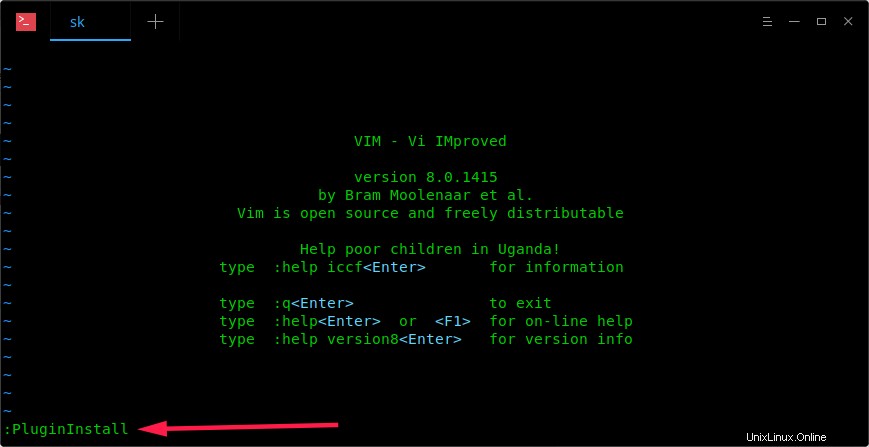
Jendela split baru akan terbuka dan semua plugin yang kami tambahkan di file .vimrc akan diinstal secara otomatis.
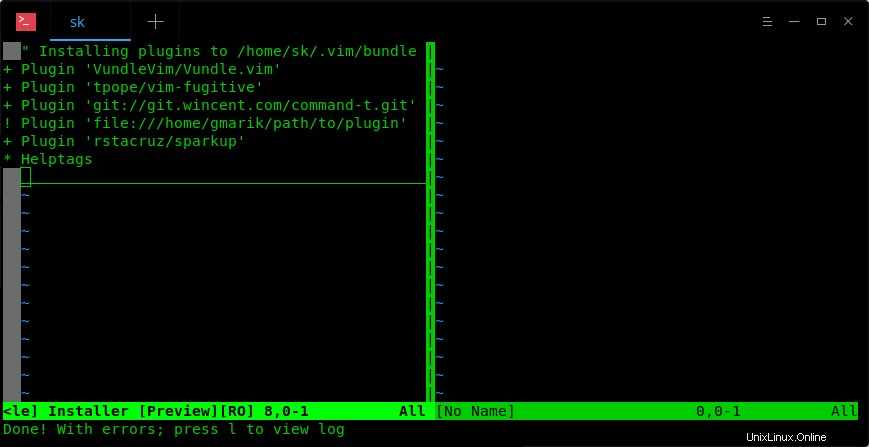
Ketika instalasi selesai, Anda dapat menghapus cache buffer dan menutup jendela split dengan mengetikkan perintah berikut:
:bdelete
Anda juga dapat menginstal plugin tanpa membuka vim menggunakan perintah berikut dari Terminal:
vim +PluginInstall +qall
Bagi mereka yang menggunakan cangkang ikan , tambahkan baris berikut ke .vimrc . Anda file.
set shell=/bin/bash
Mengelola Plugin Vim Menggunakan Vundle Di Linux
Tambahkan Plugin Baru
Pertama, cari plugin yang tersedia menggunakan perintah:
:PluginSearch
Untuk menyegarkan daftar lokal dari dari situs vimscripts, tambahkan "!" di akhir.
:PluginSearch!
Jendela split baru akan membuka daftar semua plugin yang tersedia.
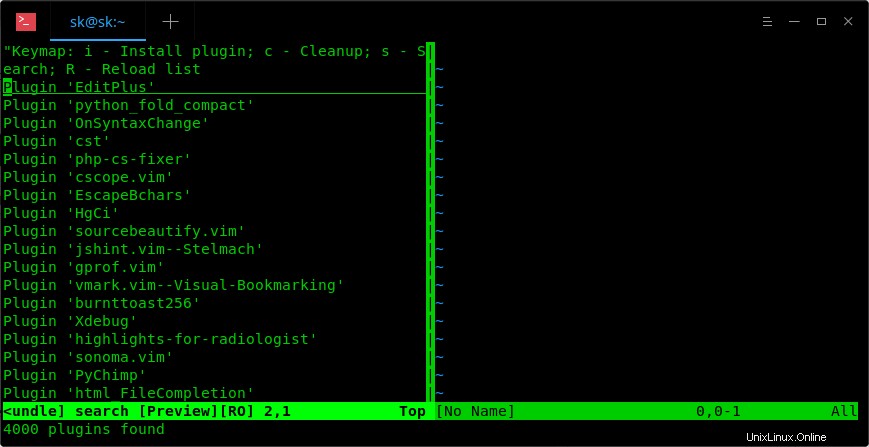
Anda juga dapat mempersempit pencarian Anda dengan langsung menentukan nama plugin seperti di bawah ini.
:PluginSearch vim
Ini akan mencantumkan plugin yang berisi kata-kata "vim".
Anda tentu saja dapat menentukan nama plugin yang tepat seperti di bawah ini.
:PluginSearch vim-dasm
Untuk memasang plugin, pindahkan kursor ke baris yang benar dan tekan "i" . Sekarang, plugin yang dipilih akan diinstal.
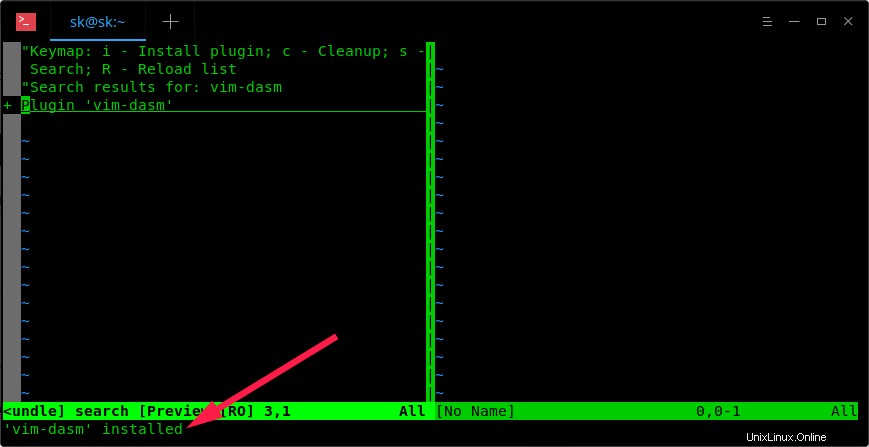
Demikian pula, instal semua plugin pilihan Anda di sistem Anda. Setelah terinstal, hapus cache buffer Vundle menggunakan perintah:
:bdelete
Sekarang plugin sudah terpasang. Untuk membuatnya autoload dengan benar, kita perlu menambahkan nama plugin yang diinstal ke file .vimrc.
Untuk melakukannya, ketik:
:e ~/.vimrc
Tambahkan baris berikut.
[...] Plugin 'vim-dasm' [...]
Ganti vim-dasm dengan nama plugin Anda. Kemudian, tekan tombol ESC dan ketik :wq untuk menyimpan perubahan dan menutup file.
Harap dicatat bahwa semua Plugin Anda harus ditambahkan sebelum baris berikut di file .vimrc Anda.
[...] filetype plugin indent on
Daftar Plugin yang diinstal
Untuk membuat daftar plugin yang diinstal, ketik berikut ini dari editor vim:
:PluginList
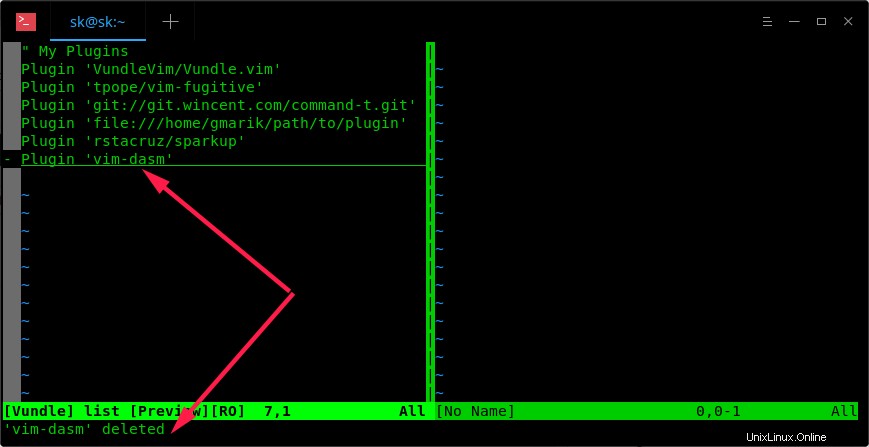
Perbarui plugin
Untuk memperbarui semua plugin yang diinstal, ketik:
:PluginUpdate
Untuk menginstal ulang semua plugin, ketik:
:PluginInstall!
Copot pemasangan plugin
Pertama, daftar semua plugin yang diinstal:
:PluginList
Kemudian tempatkan kursor ke baris yang benar, dan tekan "SHITF+d" .
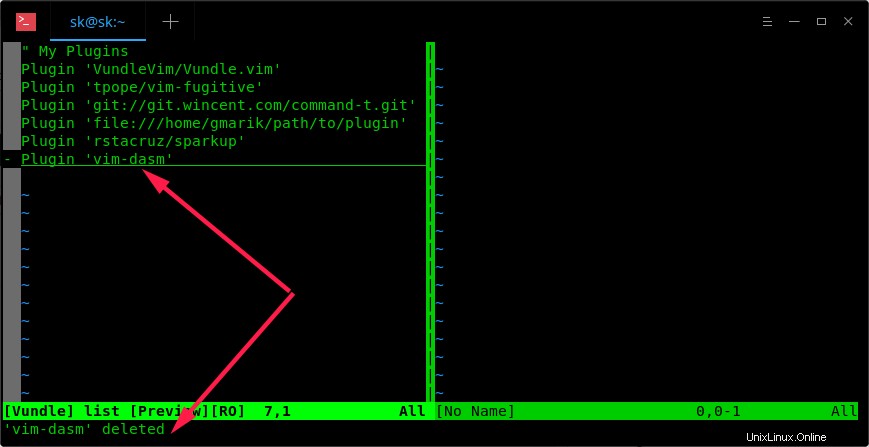
Kemudian, edit file .vimrc Anda:
:e ~/.vimrc
Dan hapus entri Plugin. Terakhir, ketik :wq untuk menyimpan perubahan dan keluar dari editor vim.
Atau, Anda dapat menghapus plugin dengan menghapus barisnya dari file .vimrc dan menjalankan:
:PluginClean
Perintah ini akan menghapus semua plugin yang tidak lagi ada di .vimrc Anda tetapi masih ada di direktori bundel.
Pada titik ini, Anda seharusnya telah mempelajari penggunaan dasar tentang mengelola plugin menggunakan Vundle. Untuk detailnya, lihat bagian bantuan dengan mengetik berikut ini di editor vim Anda.
:h vundle
Baca Juga:
- Cara Menggunakan Fitur Periksa Ejaan Di Editor Teks Vim